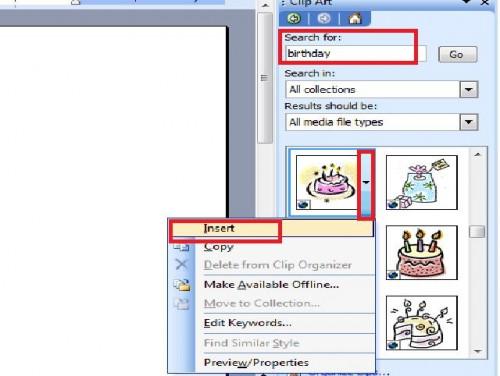Hvordan lage bursdag invitasjoner på Microsoft Word

Når du planlegger en bursdagsfest, kan du ta noen skritt for å spare penger. Hvis du har Microsoft Word og en fargeskriver, kan du lage invitasjoner for enhver birthday party tema. Spar enda mer penger ved å lage postkort-stil, utskrivbare bursdagsinvitasjoner. Ikke bare vil du spare på papir og konvolutter, men du vil også spare på porto.
Bruksanvisning
Seks trinn å lage personlige Bursdag Invitasjoner
Begynne å lage bursdagsinvitasjoner ved å åpne Microsoft Word; deretter gå til "Sett inn" og klikk "Clip Art" i "Illustrasjoner" gruppe. Søk etter "bursdag" og finne en grafisk du liker, klikk deretter på "Sett inn".
2 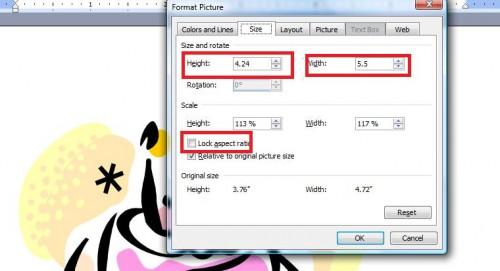
Høyreklikk på utklipp og velg "Formater bilde." Gå til "Size" -kategorien og fjerne "Lock Aspect Ratio" boksen. Endre høyden til "4,25", og bredden på "5,5". Klikk "OK" for å aktivere endringene.
3 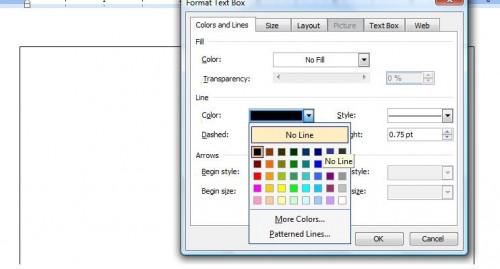
Gå til "Sett inn" og klikk "Text Box" i "Text" -delen. Høyreklikk tekstboksen og velg "Format Text Box". På "Farger og linjer" -kategorien, velg "No Fill" for fyllfarge og «No Line" for linjefargen. Klikk "OK" for å aktivere endringene.
4 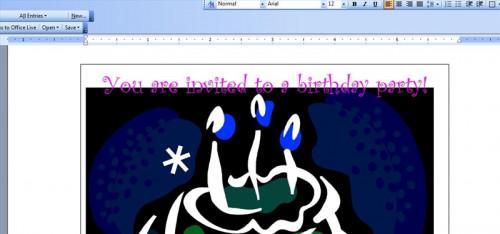
Gjør bursdagsinvitasjoner med en festlig skrift og velge en koordinerende farge, med en størrelse stor nok til å lese lett. Skriv inn et grunnleggende kunngjøring, for eksempel "Du er invitert til bursdagsfest." Klikk utenfor tekstboksen og trykk "Ctrl + A" for å velge tekst og bilde.
5 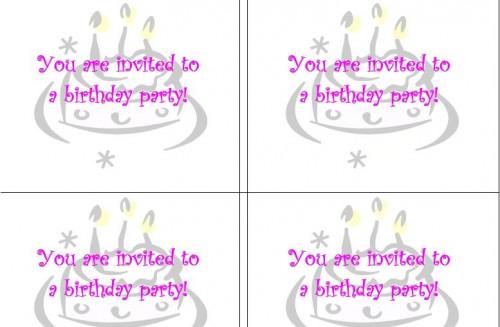
Gå til "masseutsendelser" -kategorien og velg "Etiketter". Sørg for at du er på "Etiketter" og klikk på "Alternativer" -knappen. Under "Varenummer" velg "3263 postkort." Klikk "OK" for å søke, og deretter klikker du på "Nytt dokument" knappen. En side med fire identiske bursdagsinvitasjoner åpnes.
6 Lagre kortene og skrive dem ut på kartong papir.
Gratulerer, du nettopp opprettet din egen personlige bursdagsinvitasjoner.
Hint
- Dersom utklipp farger er for lyst eller for mørkt for at teksten skal være leselig, høyreklikker du på utklipp, klikk på "Formater bilde" og gå til "Bilde" fanen. Velg "Bleke" i "Color" drop-down menyen.
- Ved å endre litt trinn kan du lage fotobursdagsinvitasjoner. I stedet for å klikke på "Clip Art" fra "Sett inn" -kategorien, velg "Bilde". Du kan deretter bla bildebiblioteket på datamaskinen. Velg den du liker, klikk deretter på "Sett inn".
- Gjør noen test eksemplarer på forhånd for å sørge for at de utskrivbare bursdagsinvitasjoner er klar i tide for når du trenger dem.